Ha PowerPoint bemutatója tartalmaz diagramot, a diagramadatokat közvetlenül a PowerPoint szerkesztheti, függetlenül attól, hogy a diagram beágyazva van-e a bemutatóba, vagy csatolva van-e a bemutatóhoz. A csatolt diagramokban lévő adatokat anélkül is frissítheti vagy frissítheti, hogy ehhez a programhoz kellene lépnie, amelyben létrehozta a diagramot.
Diagramadatok módosítása egy dián
-
Jelölje ki a dián a módosítani kívánt diagramot. A Diagrameszközök környezetfüggő lap jelenik meg a PowerPoint ablak tetején. Ha nem látható alatta a Diagrameszközök lap vagy a Tervezés lap, jelölje ki a diagramra kattintva.
Megjegyzés: A Diagrameszközök eszközcsoportTervezés lapja nem ugyanaz, mint a PowerPoint alapértelmezett Tervezés lapja. A Diagrameszközök lap csak akkor jelenik meg, ha egy diagram ki van jelölve, és az alatta lévő Tervezés, Elrendezés és Formátum lap különböző parancsokat biztosít, amelyek csak a kijelölt diagramhoz kapcsolódnak.
-
A Diagrameszközök eszközcsoportTervezéslapjának Adatok csoportjában kattintson az Adatok szerkesztése elemre.
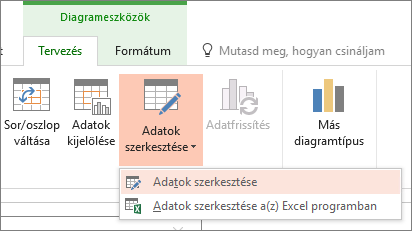
-
Hajtsa végre az alábbi műveletek egyikét:
-
A PowerPoint adatainak szerkesztéséhez kattintson az Adatok szerkesztése gombra. Ezzel megnyit egy ablakot a számolótáblából.
Megjegyzés: Ha a munkafüzetnek speciális indítási követelményei vannak, például engedélyezi a tartalmat, ezt az ablakban is meg kell tennie.
-
Ha közvetlenül az Excel szeretné szerkeszteni az adatokat, kattintson az Adatok szerkesztése az Excelben elemre.
-
-
Végezze el a kívánt módosításokat. Ezek a PowerPoint diagramjában jelennek meg.
Mi a teendő, ha az "Adatok szerkesztése" gomb nem érhető el?
Ha az Adatok szerkesztése gomb nem érhető el, olvassa el az Alábbi hibaelhárítási cikkeket az Office Answers fórumon:
Diagram beszúrása PowerPoint bemutatóba
Ha meg szeretné tudni, hogyan szúrhat be Excel diagramot egy bemutatóba, olvassa el a Diagramok és grafikonok használata a bemutatóban című témakört.










